Lesen Sie diese umfassende Anleitung, um „Gboard wurde leider gestoppt“-Probleme auf Android-, iPhone- und Tablet-Geräten zu beheben.
Die Tastatur des Telefons ist ein entscheidendes Teil, das Sie größtenteils nie im Stich lässt, außer es sind lästige Autokorrekturen. Es stimmt jedoch auch, dass keine Software vollständig perfekt ist, und das gilt auch für die Tastatur Ihres Smartphones.
Gboard (Google Keyboard) wurde von Google entwickelt und ist eine bekannte Tastaturanwendung, die standardmäßig in den meisten Android- und iOS-Geräten enthalten ist. Es hat alles, was Sie an der Google-Tastatur lieben, einschließlich Gleitschreiben, Spracheingabe, Handschrift, Geschwindigkeit, Zuverlässigkeit und mehr. Zahlreiche Benutzer haben sich jedoch über den unerwarteten Fehler „Gboard funktioniert nicht mehr“ beschwert, als sie versuchten, die Anwendung zum Tippen zu verwenden.
Der Fehler tritt wahrscheinlich aufgrund des fehlerhaften Caches, Anwendungsfehlern oder Problemen mit dem Gerät (Android und iOS) selbst auf. Wie auch immer, es ist nicht schwer, den Fehler zu beheben. Wir haben diesen Leitfaden vorbereitet, der zahlreiche Taktiken zum Thema „Wie behebt man, dass Gboard leider nicht mehr auf Android- und iOS-Geräten funktioniert?“ erläutert.
100 % funktionierende Lösungen zur Behebung Leider funktioniert Gboard nicht mehr auf Android- und iOS-Geräten
Es gibt einige praktische, aber effektive Lösungen, mit denen Sie versuchen können, Ihre Google-Tastatur wieder wie erwartet funktionieren zu lassen. Werfen Sie einen Blick auf mögliche Tipps zur Fehlerbehebung, die unten geteilt werden:
Lösung 1: Starten Sie Ihr Gerät neu
Viele Android- und iOS-Benutzer haben erklärt, dass das Neustarten des Geräts ein einfacher Hack zu sein scheint, aber es funktioniert auch wie Magie. Um zu beheben, dass Gboard in iPhone und Android leider gestoppt wurde, führen Sie die folgenden Schritte aus:
Schritt 1: Drücken Sie die Einschalttaste und halten Sie sie einige Sekunden lang gedrückt.
Schritt 2: Tippen Sie als Nächstes auf die Ausschaltoption.
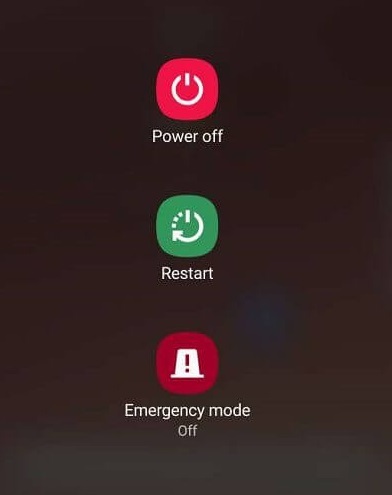
Schritt 3: Lassen Sie nun das Smartphone oder Tablet für 60 Sekunden im Leerlauf.
Sobald dies erledigt ist, starten Sie das Gerät erneut und testen Sie das Problem. Wenn das Gboard leider in Tablet, Android oder iOS angehalten wurde, versuchen Sie es mit einer anderen Lösung.
Siehe auch: Google Duo neu gestaltet, erhält die Schaltfläche „Neuer Anruf“ anstelle der alten Schaltflächen
Lösung 2: App-Cache löschen
Die fehlerhaften Cache-Daten können Probleme verursachen und verhindern, dass die Anwendung richtig funktioniert. Daher kann das Löschen des App-Cache Ihnen helfen, Fehler zu beheben, die Gboard leider auf Android und iOS eingestellt hat. So geht's:
Schritt 1: Gehen Sie zum Apps-Menü und öffnen Sie es.
Schritt 2: Tippen Sie auf die Einstellungen.
Schritt 3: Suchen und tippen Sie auf Apps.
Schritt 4: Starten Sie Gboard.
Schritt 5: Tippen Sie dann auf den Speicher.
Schritt 6: Tippen Sie danach auf Cache leeren.
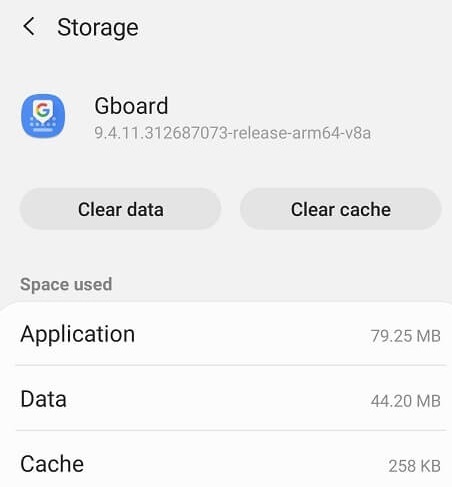
Sobald der App-Cache geleert oder gelöscht wurde, schließen Sie die Einstellungen und versuchen Sie, die Google-Tastaturanwendung zu verwenden, um zu überprüfen, ob der Fehler behoben ist. Wenn nicht, dann versuchen Sie andere Lösungen.
Lösung 3: Aktualisieren Sie die Anwendung
Google veröffentlicht weiterhin die neuesten Patches und Updates für Gboard, um die Effizienz zu verbessern und Fehler oder Fehler zu beheben. Daher ist es wichtig, die Anwendung von Zeit zu Zeit zu aktualisieren. Hier ist, wie:
Schritte zum Aktualisieren von Gboard in Android:
Schritt 1: Gehen Sie zum Play Store-Anwendung auf Ihrem Android-Gerät.
Schritt 2: Suchen Sie dann Gboard und starte es.
Schritt 3: Wenn das Update verfügbar ist, tippen Sie auf Aktualisieren um die neusten Updates zu installieren.
Versuchen Sie danach, die Anwendung erneut zu starten, und prüfen Sie, ob das Problem behoben ist.
Schritte zum Aktualisieren von Gboard in iOS:
Schritt 1: Gehen Sie auf Ihren iOS-Geräten zum App Store.
Schritt 2:Wählen Sie Heute in der unteren Ecke Ihres Bildschirms.
Schritt 3: Tippen Sie auf Ihre Profil.
Schritt 4: Navigieren Sie zu Gboard.
Überprüfen Sie, ob das ausstehende Update verfügbar ist. Wenn ja, tippen Sie auf Update, um die verfügbaren Updates zu installieren.
Lösung 4: Gboard deinstallieren
Wenn keine der oben genannten Lösungen hilft, versuchen Sie, die Anwendung als letzten Ausweg zu deinstallieren und dann neu zu installieren. Dies könnte das Problem für Sie lösen.
Führen Sie die folgenden Schritte aus, um die Anwendung auf Android zu deinstallieren:
Schritt 1: Starten Einstellungen.
Schritt 2: Navigieren Sie zu den Apps und wählen Sie dann aus Gboard.
Schritt 3: Tippen Sie auf Deinstallieren.
Schritt 4: Danach klicken Sie auf ja um deine Aktion zu bestätigen.
Schritt 5: Warten Sie und lassen Sie die Anwendung von Ihrem Gerät deinstallieren.
Wenn Sie fertig sind, starten Sie den Play Store und suchen Sie nach Gboard. Tippen Sie dann auf Installieren und lassen Sie die Anwendung auf Ihrem Gerät installieren.
Siehe auch: Nützliche Vorteile von Google Maps für das Online-Transportgeschäft
Befolgen Sie die Schritte, um das Gboard unter iOS zu deinstallieren:
Schritt 1: Suchen Sie die Gboard Anwendung auf Ihrem Startbildschirm. Tippen und halten Sie es.
Schritt 2: Wählen Bearbeiten Startbildschirm.
Schritt 3: Tippen Sie auf die X-Symbol in der Anwendung, um sie zu löschen.
Schritt 4: Tippen Sie auf Löschen um den Deinstallationsvorgang abzuschließen.
Wenn Sie fertig sind, öffnen Sie den Apps Store erneut und installieren Sie die Anwendung erneut. Jetzt funktioniert Ihr Gboard wie erwartet einwandfrei.
Leider funktioniert Gboard nicht mehr (Android & iOS): BEHOBEN
Hoffentlich können Sie jetzt Ihre Google-Tastatur (Gboard) auf Ihren Android- und iOS-Geräten optimal nutzen. In diesem Artikel haben wir die besten Tipps aufgelistet, um das Problem zu beheben, dass Gboard auf Android, iPhone und Tablets leider nicht mehr funktioniert.
Wenn Sie bessere Vorschläge haben, teilen Sie uns dies bitte im Kommentarfeld unten mit. Teilen Sie uns auch in den Kommentaren mit, wenn Sie irgendwelche Zweifel oder weitere Fragen haben.
Wenn Sie die geteilten Informationen hilfreich fanden, dann abonnieren Sie unseren Newsletter für regelmäßige technikbezogene Updates. Begleiten Sie uns dabei weiter Facebook, Twitter, Instagram, und Pinterest.